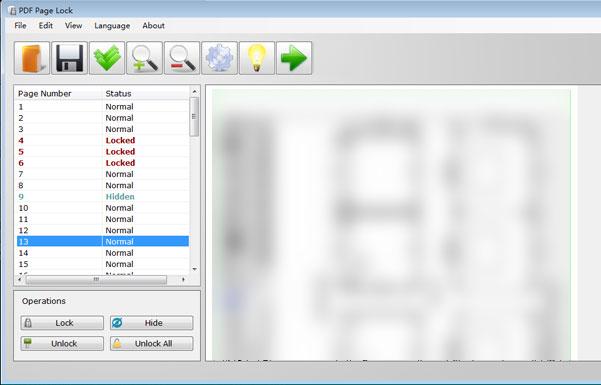Cómo ocultar ciertas páginas en un PDF
Utilizamos gran cantidad de documentos PDF a diario, ya que es uno de los formatos más usados para compartir y enviar cierta información. Además de la seguridad que ofrecen otra de sus ventajas es que pueden abrirse en cualquier equipo independientemente de la plataforma. Es posible editar, cortar, mezclar, realizar anotaciones o incluso proteger con contraseña archivos PDF, pero a continuación vamos a mostrar cómo ocultar páginas en un PDF.
De esta manera, si queremos añadir un nivel más de seguridad y privacidad a nuestros PDF, podremos ocultar páginas en un PDF para que no estén a la vista de cualquiera, muy útil si queremos ocultar cierta información. Para ello, vamos a tener que echar mano de una herramienta que nos permita precisamente eso, como es el caso de PDF Page Lock.
Se trata de un software gratuito y muy fácil de usar que ha sido desarrollado precisamente para esto, para poder ocultar páginas en un PDF. Para comenzar a disfrutar de PDF Page Lock, lo primero que tenemos que hacer es descargar la aplicación desde este enlace a su página web oficial.
Pasos a seguir para ocultar páginas en un PDF
Una vez que abrimos la herramienta y abrimos un PDF, se nos mostrará un listado de todas las páginas con las que cuenta nuestro documento. Desde este mismo listado, podemos ir seleccionando las páginas que queremos ocultar y podremos generar un nuevo PDF en el que dichas páginas no estarán a la vista de nadie.
Para ocultar páginas en un PDF, además de seleccionarlas desde la interfaz de PDF Page Lock, también debemos elegir una contraseña que nos permita bloquearlas u ocultarlas. Esta misma contraseña será la que nos permite desbloquear las páginas que hemos ocultado para que vuelvan a estar visibles en el momento que queramos.
Para ayudarnos a elegir las páginas que queremos ocultar en el PDF, una vez que las seleccionemos se mostrará el contenido en el panel de la derecha para asegurarnos que es esa la página que queremos ocultar en el PDF. Desde el propio listado, sabremos en todo momento las páginas que hemos ocultado y las que no gracias a su estado, Normal en el caso que estén visibles y Hidden si se han ocultado.
Con todo listo a nuestro gusto, ya solo tenemos que guardarlo y comprobar cómo al abrirlo desde un visor de PDF o desde el propio navegador, las páginas que hemos ocultado no aparecen en el PDF.
Via: www.adslzone.net
 Reviewed by Anónimo
on
11:53
Rating:
Reviewed by Anónimo
on
11:53
Rating: